Wix Media: покупка изображений / видео Shutterstock
5 мин.
Приобретайте профессиональные изображения и видео из Shutterstock для своего сайта по сниженной цене, доступной исключительно для пользователей Wix. Вы можете использовать приобретенные медиафайлы Shutterstock на любом сайте в своем аккаунте Wix.
Важно:
Изображения Shutterstock не отправляются вам по электронной почте и их нельзя скачать.
Вы можете использовать изображения Shutterstock только в соответствии с Условиями использования Shutterstock и Условия использования Wix.
Изображения Shutterstock не отправляются вам по электронной почте и их нельзя скачать.
Рекомендации по использованию медиафайлов Shutterstock
Прежде чем добавлять медиафайлы Shutterstock на сайт Wix, ознакомьтесь со следующими рекомендациями:
- Изображения предназначены только для цифрового использования на сайтах Wix и не могут быть использованы для печати.
- Вы не можете использовать изображение в качестве товарного знака для бренда.
- Запрещается изображать человека в манере, которая может трактоваться как оскорбительная, в том числе:
- в связи с услугами для взрослых или рекламой сервисов знакомств;
- в связи с политической поддержкой;
- порнографический, клеветнический, оскорбительный или аморальный контент;
- если человек страдает от физического или психического расстройства или проходит курс лечения и реабилитации.
- Вы можете использовать изображение только на сайтах и в контенте Wix, но не на других сайтах или контент-сервисах.
Покупка медиафайлов Shutterstock
Приобретайте медиафайлы Shutterstock через Медиаменеджер сайта. Для удобного поиска отфильтруйте изображения / видео по категориям или введите ключевые слова в строке поиска. После подтверждения покупки изображение автоматически добавляется в Медиаменеджер.
Платежи в Shutterstock являются разовыми, то есть нет никаких повторяющихся платежей или подписок.
Редактор Wix
Редактор Studio
Панель управления
- Перейдите в редактор.
- Нажмите Медиа
 в левой части редактора.
в левой части редактора. - Прокрутите вниз и нажмите Показать больше в разделе Изображения Shutterstock.
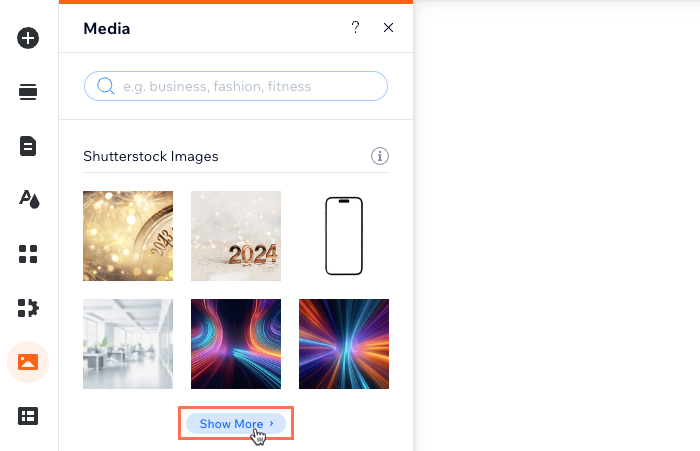
- Введите ключевые слова в строку поиска.
- Нажмите на соответствующие раскрывающиеся списки рядом с Фильтр, чтобы сузить поиск.
- Нажмите на изображение или видео, которое хотите приобрести.
- Нажмите Купить в правом нижнем углу.
- Введите платежные данные.
- Нажмите Оплатить.
Примечание
После подтверждения покупки ваш банк может потребовать от вас верификацию. Если у вас возникли проблемы с процессом верификации, обратитесь напрямую в свой банк.
Доступ к купленным медиафайлам
После того, как вы приобрели изображение Shutterstock, в разделе Файлы сайта в Медиаменеджере автоматически создается новая папка Купленные. Вы можете получить доступ к изображению Shutterstock из папки Купленные и добавить его на любой сайт в своем аккаунте.
Чтобы получить доступ к купленным медиафайлам:
- Перейдите в медиаменеджер.
- Перейдите во вкладку Файлы сайта слева.
- Дважды щелкните папку Купленные.
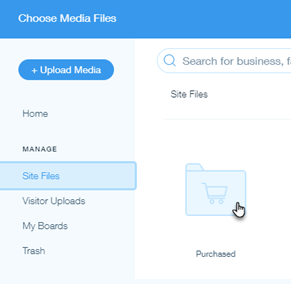
Удаление изображения Shutterstock
При удалении изображения Shutterstock оно перемещается во вкладку Корзина в Медиаменеджере. Там вы можете удалить его навсегда из всего аккаунта Wix. После окончательного удаления восстановить изображение Shutterstock невозможно.
Чтобы удалить медиафайлы:
- Перейдите в медиаменеджер.
- Нажмите Файлы сайта слева.
- Дважды щелкните папку Купленные.
- Наведите курсор на соответствующее изображение и нажмите значок Другие действия
 .
. - Нажмите В корзину.
- (Необязательно) Нажмите Корзина слева, чтобы навсегда удалить изображение Shutterstock.
- Наведите курсор на соответствующее изображение и нажмите значок Другие действия
 .
. - Нажмите Удалить навсегда.
- Установите флажок для подтверждения.
- Нажмите Удалить навсегда.
- Наведите курсор на соответствующее изображение и нажмите значок Другие действия
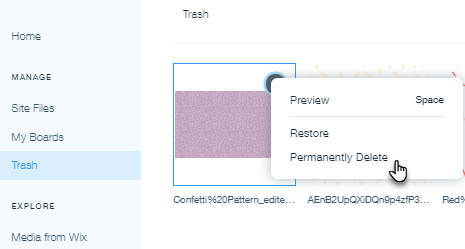
Часто задаваемые вопросы
Нажимайте на вопрос ниже, чтобы узнать больше о покупке медиафайлов Shutterstock:
Подходят ли изображения Shutterstock в качестве фоновых изображений?
Я приобрел(а) медиафайлы Shutterstock на другом сайте в своем аккаунте. Как я могу получить к ним доступ?
Могу ли я покупать медиафайлы Shutterstock оптом?
Могу ли я использовать кредиты Shutterstock на Wix?
Подлежат ли возврату медиафайлы Shutterstock?
Я купил не тот медиафайл. Могу ли я его поменять?
Где я могу просмотреть свои счета Shutterstock?
Есть еще вопросы о Shutterstock?
Чтобы узнать больше о покупке и использовании изображений из Shutterstock, посетите их сайт или страница для связи напрямую.

